
������DVD���R�s�[�ƃ_�r���O���āA�e�ʁE�F�B�p�ɔz������A�\���̕ۊǗp�Ƃ��č�肽�����Ƃ��悭����B�ł��A���̌�����DVD�R�s�[���@��R�s�[����DVD�⓮�悪�Đ��ł��Ȃ����ƂɔY��ł�����͑�������B
�ŁA���ʁA������DVD���R�s�[�ƌ�����DVD���_�r���O�ɂ��ẮA���������O�̎g�p�ړI������ˁF
1. ������DVD���R�s�[����HDD�ɕۑ��������Ƃ��A�p�\�R���E�X�}�z�E�^�u���b�g�ȂǂōĐ��������Ƃ��B
2. ������DVD���_�r���O���āA�o���オ�����f�B�X�N��e���ɔz�肽���Ƃ��B
3.�R�s�[�K�[�h���t������ ������DVD�����b�s���O������
���āA�{���͂��ꂼ��̗p�r�ɉ����Ă��ꂼ��̌�����DVD�R�s�[���@�iWindows&Mac�Ή��j�����S�҂ł����܂�������悤�ɉ������B
1.������DVD�R�s�[���@���������O�ɁA�킩���Ăق������Ƃ�b�������F
������DVD�����ƗpDVD����Ȃ��ƌ����Ă��A�R�s�[�K�[�h�����Ă���ꍇ�������ˁB���̂��߁A������DVD��HDD�A�X�}�z�A�^�u���b�g�Ȃǂɕۑ����Ă��A���邢�͌�����DVD�_�r���O���ăf�B�X�N������Ă��A���̌�����DVD�ɂ��Ă���R�s�[�K�[�h���������Ȃ�������Ȃ��B������Ȃ�DVD Shrink�Ȃǂ̃\�t�g���g���Ă�������DVD�̃R�s�[�ƌ������G���h���[���_�r���O�������ɐi�߂Ȃ��Ə����ɍĐ��ł��Ȃ����R�A�\�t�g���Â��A�R�s�[�K�[�h�̉����\�͂��ア����B���̂��߁A�����R�s�[�K�[�h�̉����\�͂������Ă���c�[���𗘗p�����ق��������B
2.������DVD�R�s�[�ƃ_�r���O����ɂ͔��ɖ��ɗ��c�[������Љ����
DVD�R�s�[�ƃ_�r���O���l�b�g���璲�ׂ�A��������\�t�g���o�Ă��āA��ނ��������Ăǂꂪ�����̂��Y��ł��邾�낤�B���ꂩ��A�g���₷���c�[���Ƃ��̃c�[���Ō�����DVD�R�s�[���@�ƌ�����DVD�_�r���O���@���ڂ�������B�O���������悤�ɁA�Ȃ�ׂ������R�s�[�\�͂������Ă���\�t�g�𗘗p�����ق��������B���̈ȊO�A���@�\�����d�v�B�����ő�D�]���Ă��錋����DVD�R�s�[�ƃ_�r���OMacX DVD Ripper Pro�������I�X�X�������I�R�s�[�\�͂̋����A�@�\�̖L�x���A����̊ȒP���Ȃǂł́A�{���ɑf���炵�����̂ŁA�����̃��[�U�Ɉ��p���Ă��āA���łɒ�Ԃ�DVD�R�s�[�\�t�g�Ƃ��Ĉʒu�Â���ꂽ�B�F�����̌�����DVD�R�s�[�\�t�g���悭������悤�ɁA���ꂩ��AMacX DVD Ripper Pro�̑f�G�ȓ��������Љ�B
1.�@�C���^�t�F�[�X���V���v���ŕ�����₷���A���̂����{��ł�����A������ȒP�Ȃ̂ŁA�f�l�ł��������ɂ�����B
2.�@DVD�R�s�[�K�[�h�̉����\�͂����͂Ō�����DVD���͂��߁A�s�̂�DVD����^����DVD�ȂNjC�y�ɔC�ӂ�DVD���R�s�[�E�_�r���O�ł���B
3.�@�D�G�Ȍ�����DVD�R�s�[���@�Ƃ��āADVD�����b�s���O���A�������G���h���[��DVD�R�s�[���āADVD��MP4, MOV, AVI, MP3�Ȃ�300�{�̌`���̌`���ɕϊ����A�܂��A �p�\�R���AAndroid�[���i�X�}�z�A�^�u���b�g�Ȃǁj�AiOS�[���i�X�}�z�A�^�u���b�g�Ȃǁj�AWeb�ȂǂɎ�荞�߂�B
4.�@������DVD�����1:1����ISO�C���[�W�ŃR�s�[���ăI���W�i���i���ŋ�DVD�ɏĂ��o����B�܂�1:1�̉掿�Ō�����DVD�����C���^�C�g���̌`����HDD�ɕۑ��ł���B
5.�@������DVD�R�s�[�ƃ_�r���O����ȊO�ADVD������ҏW�ł���B�X�N���[���V���b�g�A�g���~���O�A���ʒ����A�����lj��A�N���b�v�A�g���ȂǁB���L�x�̑̌����F����ɗp�ӂ��Ă���B
6.100���N���[���ŁA�X�p�C�E�F�A�A�}���E�F�A�A�A�h�E�F�A�ƃE�C���X�Ȃǂ�����Ȃ��̂ŁA�l���R�k�ȂA�p�\�R���̃N���b�V���ȂS�z����K�v���Ȃ��B
����ł́A����MacX DVD Ripper Pro��DVD����DVD�փ_�r���O�̑���菇�����Ă݂悤�B �܂��� MacX DVD Ripper Pro���_�E�����[�h���ċN�����Ă��������B
�܂��A������DVD�R�s�[�E������DVD�_�r���O�\�t�g���_�E�����[�h�E�C���X�g�[�����Ă��������B�C���X�g�[�����A�E�ʌ������{��Ɏw�肷�邱�Ƃ��ł���B
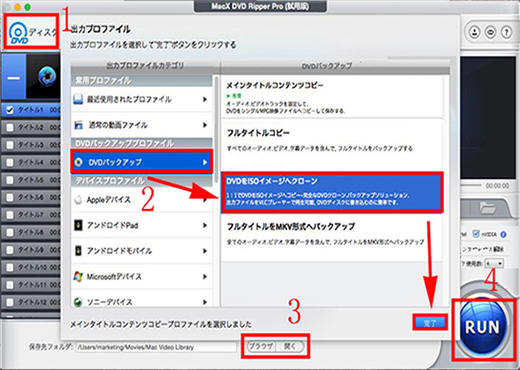
�X�e�b�v�P�F�uDVD�lj��v�{�^�����N���b�N���Ă���A�R�s�[������������DVD���\�t�g�ɒlj�����B
�X�e�b�v�Q�F�R�s�[�K�[�h���������ꂽ��A�o�̓v���t�@�C���̑������o�Ă����B�����āA���j�[�Y�ɂ���ďo�̓v���t�@�C����I�����u�����v�̏��ŃN���b�N����
DVD��HDD�ɕۑ�:�uDVD�o�b�N�A�b�v�v�\�u���C���^�C�g���R���e���c�R�s�[�v�\�u�����v���N���b�N
DVD���_�r���O�F�uDVD�o�b�N�A�b�v�v�\�uDVD��ISO�C���[�W�փN���[���v�\�u�����v���N���b�N�B
�X�e�b�v3�F�u�u���E�U�v�������A�o�̓t�@�C����ۑ�����p�̃t�H���_��I������B
�X�e�b�v4�F�uRUN�v�{�^�����N���b�N���āA������DVD�R�s�[�ƌ�����DVD�_�r���O���J�n�B
������DVD�R�s�[���@�FMacX DVD Ripper Pro�̏ڂ����g��������
�q���g�FDVD��ISO�ɃR�s�[����ƁA���̌�����DVD���x�Ƒ}������K�v���Ȃ��A���DVD�h���C�u�����Ō�����DVD �R�s�[ ��ʂ��C�y�ɂł���j
1.Windows���[�U�ւ̌�����DVD�_�r���O���@
�O��MacX DVD Ripper Pro�Ō�����DVD��ISO�ɃR�s�[�̃v���Z�X���I�������AImgBurn��DVD���_�r���O���悤�B�܂��AImgBurn 3.5.4.0���ɃC���X�g�[�������{�ꉻ����Ă���A�N�����Ă��������B�u���j���[�o�[�v���u���[�h�v���uEZ���[�h�I���v��I�����Ă��������B
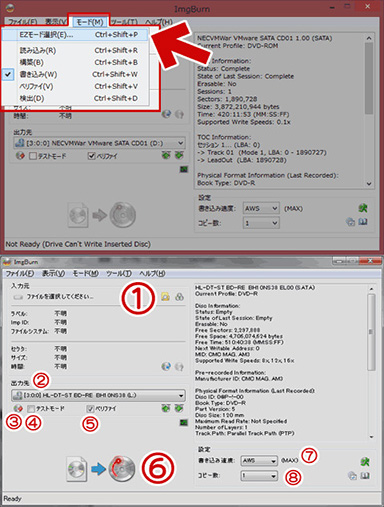
EZ���[�h��ʂ���u�C���[�W�t�@�C�����f�B�X�N�ɏ������݁v�{�^���������ƁA�uISO�t�@�C����DVD-R��BD-R�ɏĂ��v�Ƃ����\�����o�āA��̑���͈ȉ��̒ʂ�B
�X�e�b�v�P�F�@��̃t�H���_�{�^���������ƁA�G�N�X�v���[����ʂ��J���B�ۑ�������ISO�t�@�C�����w�肷��B���́A�ۑ�������ISO�t�@�C�����h���b�O���h���b�v���Ă�OK�B
�X�e�b�v�Q�F�A�o�͐�ł́ADVD��BD���������ރh���C�u���w�肷��BDVD�h���C�u�Ȃǂ�����������ꍇ�́A���ɕύX����K�v���Ȃ��B
�X�e�b�v3�F�EDVD�f�B�X�N�A�C�R�����N���b�N����ƁA������DVD�R�s�[�ƃ_�r���O���X�^�[�g����B
���킹�ēǂ݂����F
���ȒPTSUTAYA��Q�I�Ȃǂ̃����^��DVD���_�r���O���@�I
2.Mac���[�U�ւ̌�����DVD�_�r���O���@
�@�@Finder�ҁFDVD ��ISO�ɃR�s�[�̃v���Z�X���I�������A�uFinder�v���g���Č�����DVD�_�r���O�����������B
�X�e�b�v�P�F�u�t�@�C���v�A�C�R�����N���b�N���āA���j���[�o�[�����قǍ쐬�����t�@�C���u�f�B�X�N�C���[�W"inside out.iso"���f�B�X�N�ɏ������ށc�v��I�����܂��B
�X�e�b�v�Q�F�u�f�B�X�N���쐬�v�{�^����I������G
�X�e�b�v3�F�ēx�A�u�f�B�X�N���쐬�v�o�^����I������G
�X�e�b�v4�F�f�B�X�N�쐬���̃T�u�E�B���h�E���\������܂��B�f�B�X�N�̍쐬���I���A�����ł��B
���q���g�F�yFinder�z�𗘗p����DVD���������ނɂ͒m��ׂ����Ƃ�����B�g�������݁g�Ƃ������A�ނ���yFinder�z�͏o��DVD�f�B�X�N��USB���������ɂ��āA�\�[�X�t�@�C�������̂܂܂�DVD�f�B�X�N�֕ۑ�����d�g�݂ł���B�܂�AISO�C���[�W�`���̉f���f�[�^�́ADVD-Video�t�H�[�}�b�g�K�i�ł͂Ȃ��AISO��DVD�f�B�X�N�֕ۑ�����̂ł���B����ɂ��A�yFinder�z�ō쐬����DVD�f�����ꕔ��DVD�v���[���[�ōĐ��ł��Ȃ����Ƃ�����̂ŁA�����ӂ��������B
���킹�ēǂ݂����F
�����Ƒ�����Mac�ł�DVD���_�r���O���@���R�`������
�A�@�f�B�X�N���[�e�B���e�ҁF�uFinder�v�ō����DVD��DVD�v���[���[�ōĐ��ł��Ȃ��̂ŁA�uFinder�v�̑����DVD�_�r���O�\�t�g�f�B�X�N���[�e�B���e�B�iDisk Utility�j��DVD���_�r���O���邱�Ƃ��ł���B
�X�e�b�v�P�F�f�B�X�N���[�e�B���e�B���N�������������iApplications�^�A�v���P�[�V���� --> Utilities�^���[�e�B���e�B�j
�X�e�b�v�Q�F��DVD��}�����Ă��������B�i�I���W�i��DVD��DVD 9�ł���ꍇ�́A8.5 GB�̋�̃f�B�X�N�����p�ӂ��������j
�X�e�b�v3�F�f�B�X�N���[�e�B���e�B�ɂ��Ȃ���ISO�t�@�C�����h���b�O���h���b�v���悤�B���A���DVD��ISO�ɂ���B
�X�e�b�v4�F�f�B�X�N�ɏĂ�����ISO��I�����āABurn�{�^�����N���b�N���Ă��������B ��̂悤�ɁA�ۑ���̊m�F�i���Ȃ��̋�DVD�j���\�������_�C�A���O�{�b�N�X���o��B
�ȏ�A�p�\�R���Ō�����DVD�R�s�[�ƌ�����DVD�_�r���O���Љ�I������BMacX DVD Ripper Pro�͈�ԋ��͂ȃR�s�[�K�[�h�����\�́A�L�x�ȋ@�\�������Ă��āA�ō��̌�����DVD�R�s�[���@�Ƃ�����B����⌋����DVD�_�r���O���������A�����^��DVD�_�r���O���@�Ƃ��Ă��A�s��DVD�_�r���O�Ƃ��Ă��ō���DVD�_�r���O���@�̂��B
�܂��AMacX DVD Ripper Pro �𗘗p����A��ɂ��Ă���������DVD��iPhone�iiPhone X / iPhone8 / iPhone7 / iPhone SE�^iPhone 6s�^6s Plus�^iPhone 6�^6 Plus�^5s�^5�j�AiPad�iiPad mini 4/iPad mini3�^2�^Air2�^Air�j�AAndroid�[���iXperia XZ / Z5�^Z4�^Z3�^Z2�^Z1�^Tablet�AGalaxy S8�^S7�^S6�^S5�AHTC One�AARROWS�AAQUOS�AASUS�Ɏ�荞�ނ��Ƃ��ł���B
���g�p�ړI�ɍ����āADVD�t�@�C�������k�ADVD��MP4�AMOV�AFLV�AMKV�AAVI�AWMV�Ȃǂɕϊ����邱����Ή��\�B�����āA�g���~���O�A�X�N���[���V���b�g�A�����lj��Ȃǂ̓���ҏW�@�\�����ځI�ǂ����A���Ȃ��̌�����������DVD�R�s�[�ƃ_�r���O���āA�K���ȋL�O�����C�y�Ɍ��Ԃ��悤�I�F�B�ɋ��L���悤�I
������DVD�R�s�[�ƃ_�r���O����Ȃ�AMacX DVD Ripper Pro�͍ō��Ȍ�����DVD�R�s�[���@�ƃ_�r���O���@��B�͂��ȑ���菇�����ō��掿�őS�Ă̌������G���h���[��DVD�R�s�[�ƑS�Ă̌������G���h���[���_�r���O�ł���B�X�ɁA�R�s�[�@�\�ȊO�A�f���炵�����b�s���O�@�\�����Ă���B�o�̓v���t�@�C���ɂ͗l�X�ȃf�W�^���f�o�C�X��f���`���ɃT�|�[�g���Ă���BDVD���X�}�z�iiPhone, Xperia, Galaxy,�Ȃǁj��^�u���b�g�iiPad/Surface Pro/ASUS/Galaxy Tab�Ȃǁj�⑼�̃f�W�^���f�o�C�X�Ɏ�荞�߂�BDVD����̕ҏW�@�\���ƂĂ��f���炵����B
�{���͐�Ɍ������Ȃ�DVD�쐬�t���[�\�t�g�������߁iWindows11�ɑΉ����閳���\�t�g������j�����͂���. �ǂ������D�G��? �ꏏ�Ɍ��Ă݂悤�I
MP4��DVD�ɏ������݂������͑������A�ǂ����MP4��DVD�ɑf���炵���������݂ł�����@�������邩�B�{���͂��̑f�G��MP4��DVD�ɍ쐬�ł�����@���݂Ȃ���ɋ��L�������B
�^�擮���DVD�փ_�r���O���������̂��߂ɖ{���𓊍e.�Ȃ�,�^���DVD�ɏĂ����Ƃ��ł��Ȃ���.�Ȃ��Ă����^��DVD���Đ��ł��Ȃ���.�{���͘^���DVD�ɏĂ����ƂɊւ�����ƕ��@���ڂ������.�C�y�ɘ^��A�B�e���������DVD�ɏĂ��āI

MacX DVD Ripper Pro�͌�����DVD�R�s�[�E������DVD�_�r���O���s�����ɖ��ɗ��c�[���B�������G���h���[��DVD�R�s�[���������A�������G���h���[���_�r���O���������A������DVD �R�s�[ ��ʂɍ�肽�����A����MacX DVD Ripper Pro�������Ă��������B
�z�[�� | ��Џ�� | �T�C�g�}�b�v | �v���C�o�V�[�|���V�[ | �������|���C�Z���X�_�� | �ŐV�L���ꗗ | �j���[�X | ���₢���킹
Copyright © 2026 Digiarty Software, Inc (MacXDVD). All rights reserved
Apple�AApple�̃��S�AMac�AiPhone�AiPad�AiPod�y��iTunes�Ȃǂ�Apple Inc.�̏��W�ł���A�č�����т��̑��̍��œo�^���ꂽ���̂ł��B
Digiarty Software��Apple Inc.�ƊJ���܂��͏��ƒ�g�����Ă��܂���B
